Ez a bejegyzés elmagyarázza a Slack Linux Mint 20-ra történő telepítésének két módszerét. A Slack snap alkalmazásként érhető el, és a Debian csomagból is telepíthető.
A Slack telepítése a Linux Mint 20-ra a Debian csomagból
Először látogasson el a Slack hivatalos weboldalára (https: // slack.com / intl / en-pk / downloads / linux) és töltse le a Slack-et .deb csomag.
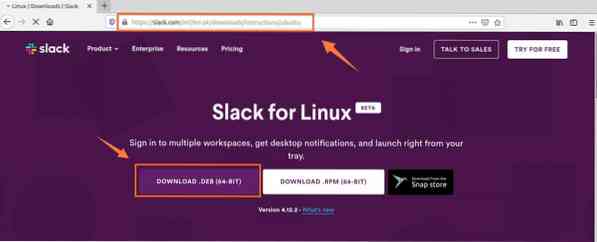
Ezután válassza a "Fájl mentése" lehetőséget, majd kattintson az "OK" gombra. A .A deb fájl ezután letölthető és a „Letöltések” könyvtárba kerül.
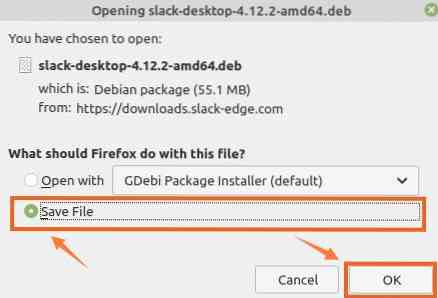
Ezután indítsa el a terminált, és keresse meg a "Letöltések" könyvtárat a következő paranccsal:
$ cd letöltések
A Slack telepítése előtt frissítse az apt gyorsítótárat, mivel minden új alkalmazás telepítése előtt mindig ajánlatos frissíteni az apt gyorsítótárat:
$ sudo apt frissítés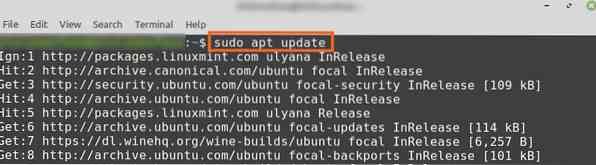
Most készen állunk a Slack telepítésére a következő paranccsal:
$ sudo apt install ./ slack-desktop-4.12.2-amd64.deb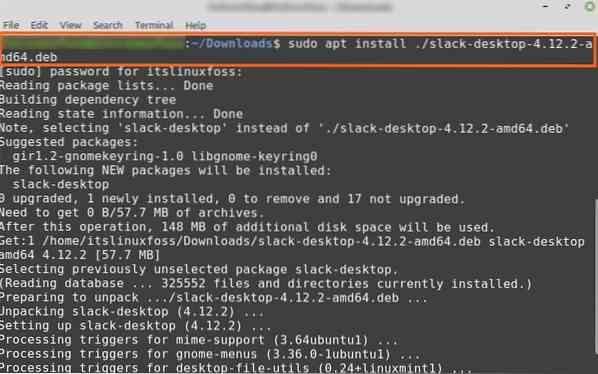
A Slack sikeres telepítése után ellenőrizze a telepítést, és ellenőrizze a telepített verziót a következő paranccsal:
$ laza --verzió
A kimenet azt mutatja, hogy a Slack 4.12.A 2 telepítve van a Linux Mint 20-ra.
A Slack telepítése a Linux Mint 20-ra a Snap alkalmazáskezelőből
A Snap a Linux disztribúciók csomagkezelője, és alapértelmezés szerint le van tiltva a Linux Mint 20 rendszeren. A Slack Snap alkalmazáskezelőből történő telepítéséhez manuálisan engedélyeznünk és telepítenünk kell a Snap alkalmazást a Linux Mint 20-ra.
Gyújtsa fel a terminált, és írja be az alább megadott parancsot a nosnap eltávolításához.pref fájl:
$ sudo rm / etc / apt / preferences.d / nosnap.pref
Telepítse a snapd parancsot:
$ sudo apt install snapd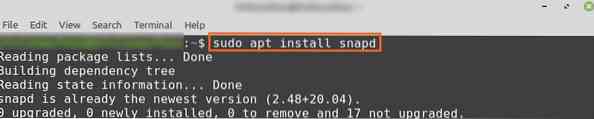
Ezután telepítse a Slacket a Snap áruházból a terminálon végrehajtva:
$ sudo snap install slack --classic
Miután a Slack telepítve lett a Snap áruházból, ellenőrizze a telepítést a következő paranccsal:
$ sudo snap info laza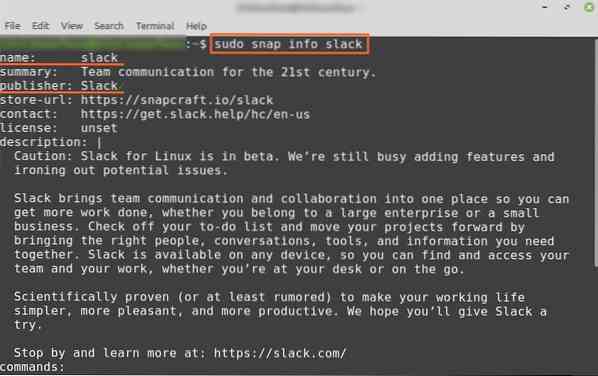
A kimenet megerősíti, hogy a Slack sikeresen telepítve van a Snap áruházból.
A Slack használatának megkezdése
Miután a fent említett módszerrel sikeresen telepítette a Slack alkalmazást a Linux Mint 20-ra, kattintson az 'Alkalmazás menü' elemre, és keresse meg a Slack szót.
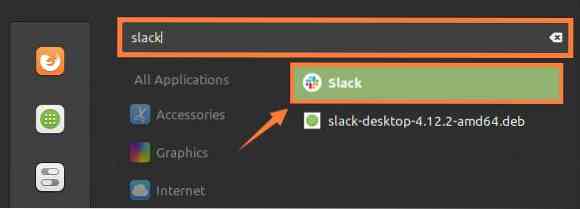
Kattintson a 'Laza' alkalmazás ikonra annak megnyitásához. Jelentkezzen be a Slackbe, ha van már meglévő fiókja, különben hozzon létre egy új fiókot az „Új munkaterület létrehozása” gombra kattintva.
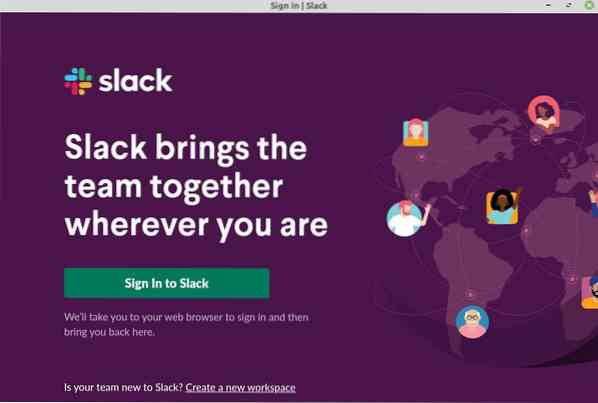
Ha új fiókot kíván létrehozni, az alapértelmezett webböngészőben megnyílik a Slack Sign Up űrlap. Írja be az e-mailt a megadott mezőbe, majd kattintson a Folytatás gombra.
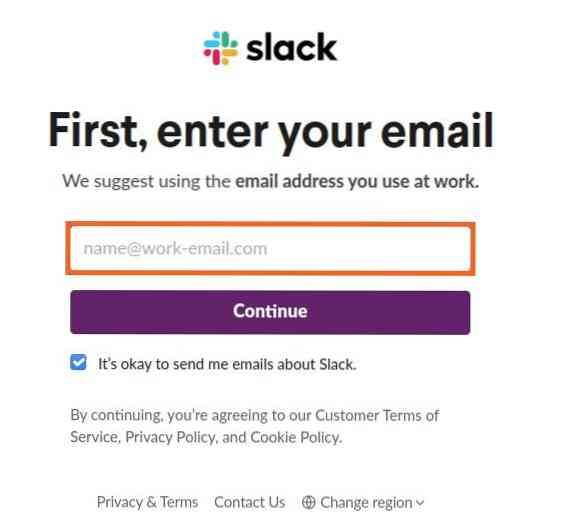
A Slack megerősítő kódot küld Önnek a megadott e-mail címen. Miután megadta a megerősítő kódot, és a hitelesítés megtörtént, megjelenik a Laza irányítópult képernyő.
Ezután adja meg a cég adatait, és kezdje el használni a Slack-et a hatékony kommunikációhoz és együttműködéshez.
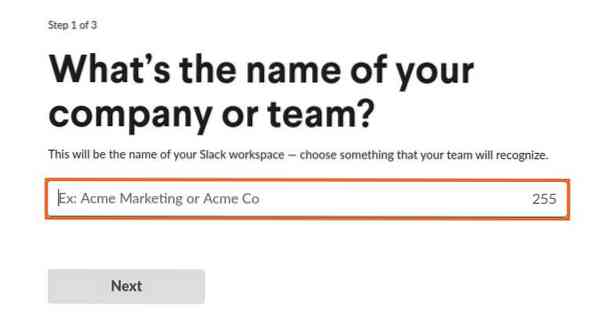
Sőt, létrehozhat annyi csatornát, amennyit csak akar, és közvetlen üzeneteket küldhet a csapata embereinek.
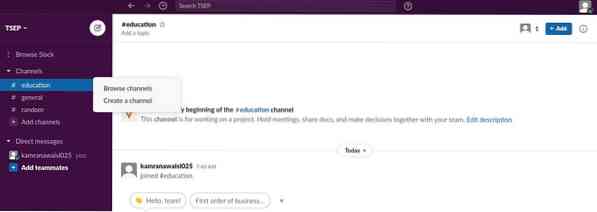
Következtetés
A Slack a hatékony kommunikáció és együttműködés nagyon hatékony eszköze. Kifejezetten a munkakörnyezethez tervezték. A Slack a Linux Mint 20-ra telepíthető .deb csomag és Snap áruház. Ez a bejegyzés leírja a Slack telepítését a Linux Mint 20-ra.
 Phenquestions
Phenquestions


